被リンクとは・・・自分のサイトに対して付いているリンクの事で、バックリンクとも呼んでいます。
SEO対策において、被リンクの重要性は昔も今も変わっていません。
ただし、みなさんご存知の通り、Googleのペンギンアップデートによって、評価の軸は大幅に変化しています。
重要視されるのが、被リンクの「量」から「質」へ変化していき、いくら量が多くても、質が悪い場合は、マイナス評価となってしまい、
それは、イコール 検索順位の低下を招いてしまいます。
そこで、需要が上がってきたのが、被リンクのチェックツールになります。
要は、自分のサイトに対して、どれくらいのリンクが、どのようなサイトから、どのように貼られているかを確認できるツールになります。
このツールを利用することで、マイナス評価の原因となってしまいかねない「被リンク」のチェックを行う事ができ、その後の対策を講ずることができます。
また、競合サイトの被リンクを確認できるツールもあるので、自分のサイトと競合サイトの比較を、リンクの観点でおこなうことができます。
そこで、今回の記事では、おすすめの無料・被リンクチェックツールを3選したので、順に紹介していきます。
以下、目次。
- 被リンクの無料チェック・確認ツール(サービス):3選
- SEOでバックリンクを増やす方法と注意点とは
- 被リンク購入などで、Googleからペナルティを受けた時の対策(バックリンクの削除方法など)
被リンクの無料チェック・確認ツール(サービス):3選
当章では、おすすめの被リンク・無料チェックツール:3選(以下)を、順に紹介していきます。
- 「Googleウェブマスターツール」
- 「Open Site Explorer」
- 「Ahrefs Site Explorer」
SEO対策の必須ツール:【Googleウェブマスターツール】
「Googleウェブマスターツール」は、Googleが提供しているサイト管理者向けのツールで、
SEO対策をおこなっている方は、必須のツールになります。
例えば、
・ユーザーが、どのような検索キーワードで訪れているのかを確認できる
・自分のサイトが、ちゃんとインデックスされているかを確認できる
などなど、、、
他にも、SEO対策をしていく上で、便利な機能が多数あります。
で、この「Googleウェブマスターツール」では、
被リンクがどのWebページから、どのページへ来ているのか・・・
といった事も確認できます。
下図は、「Googleウェブマスターツール」の被リンク・チェックがおこなえる画面になります。
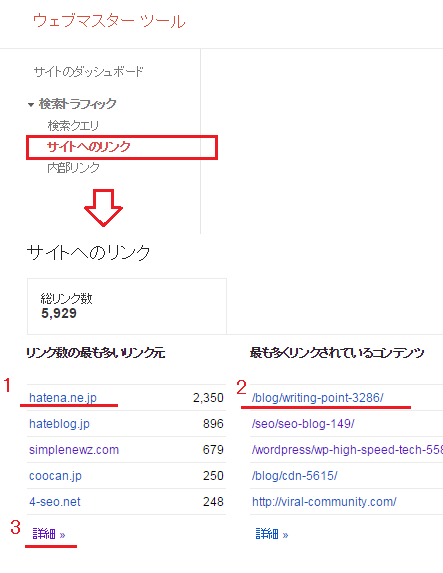
上図から、リンク元のサイトや、被リンクを受けているページの一覧を確認できることが分かります。
また、各URLをクリックすることで、さらに詳細情報を確認できます。
例えば、「1」の「hatena.ne.jp」をクリックすると、自分のサイトのどのページにリンクが付けられているか・・・といった事が確認できます(下図参考)
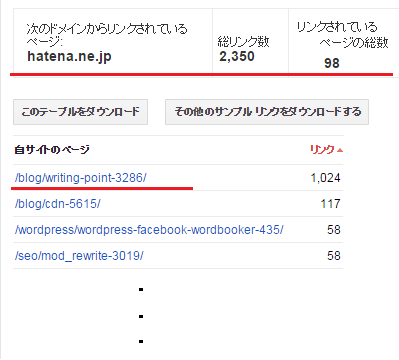
さらに、上図の「ページURL」をクリックすることで、
「hatena.ne.jp」のどのページから、リンクを受けているか・・・といった事も確認できます。
以上です。
「Googleウェブマスターツール」の導入手順や使い方については、下記の記事にて解説しています。
・Google対策に必須!ウェブマスターツール(WebMasterTool)へのサイト登録と基本的な使い方
被リンクの無料チェックツール:【Open Site Explorer】
「Open Site Explorer」は、上述している「Googleウェブマスターツール」と同じように、被リンクのチェックをおこなう事ができるツールになります。
以下、「Open Site Explorer」の特徴です。
- 自分のサイトだけじゃなく、他のサイトの被リンクに関しても、確認することができる
-
独自のクローラーを巡回させて、データを取得している
なので、「Googleウェブマスターツール」とは、チェック結果が異なります。
-
無料・有料プランがある
会員登録をしない場合、1日3回までしかチェックできませんが、
会員登録(無料)をおこなうことで、制限がなくなります。
有料プランと比較すれば、いくつか使えない機能がありますが、会員登録さえおこなっておけば、基本「無料プラン」で良いでしょう。
以上です。
では、「Open Site Explorer」の会員登録手順と使い方について、解説していきます。
まず、会員登録ですが、下記のページを開いてください。
・Open Site Explorer:トップページ
すると、下図のようなページが開くので、上部のメニューから「COMMUNITY」を選択し、「sign up」をクリックしてください。
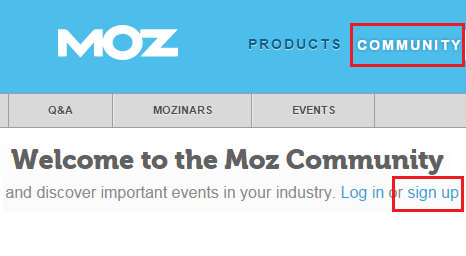
すると、下図のように、アカウント情報の入力を求められるので、各項目を入力して、「Create My Account」ボタンをクリックしてください。
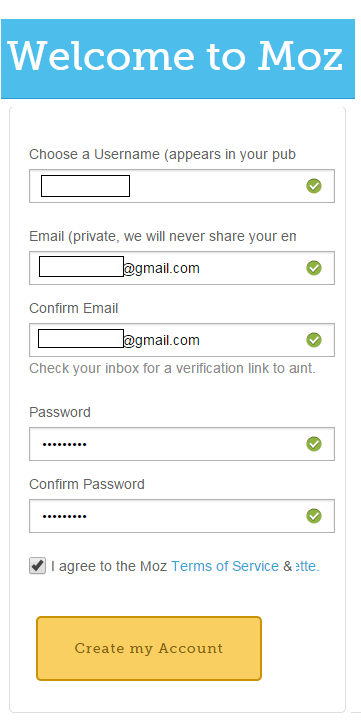
すると、下図のような画面が開き、入力したメールアドレスにメールが届きます。
そのメールの「Activate Your Account」をクリックして、登録完了です。
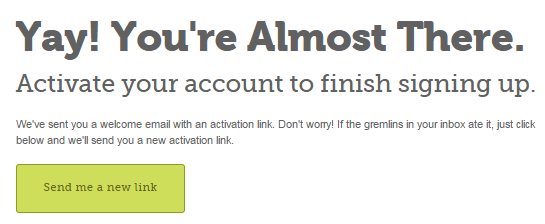
【メールの文面】
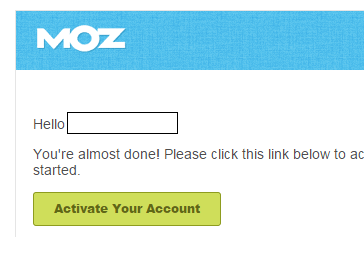
以上です。
次に、被リンクをチェックする手順についてです。
まず、「Open Site Explorer」を開いて、チェックしたいURLを入力後、「Search」ボタンをクリックしてください(下図参考)
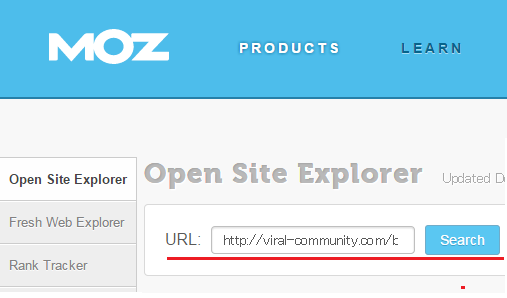
すると、下図のような画面が開き、そのページの「被リンク数」や「被リンク元のドメイン数」、各リンク元などを確認できます。
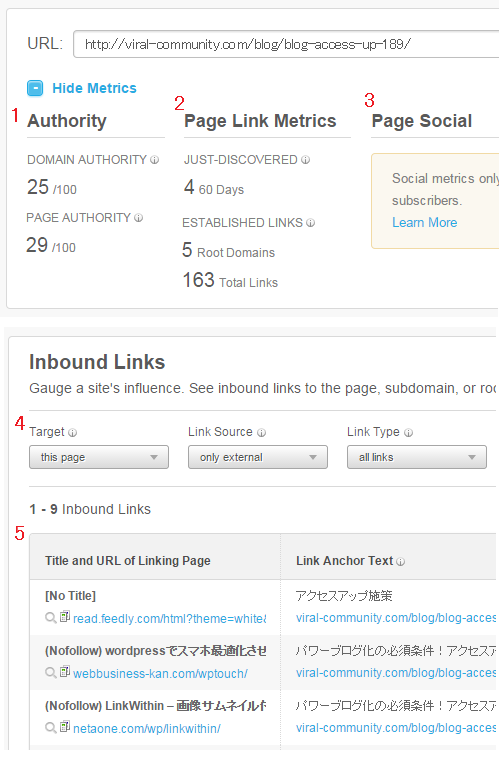
以下、上図の各項目の説明です。
-
【Authority】
・「Domain Authority」:入力したURLのドメインの価値になります。
・「Page Authority」:入力したURL(ページ)の価値になります。
※価値基準は、「Open Site Explorer」が独自に定めたモノです。
-
【Page Link Metrics】
・「Root Domains」:被リンク元のドメイン数です。
・「Total Links」:被リンク数です。
-
【Page Social】
ソーシャルメディア(TwitterやFacebookなど)で、どれだけ拡散されているかを確認できる項目ですが、こちらは、有料版でのみ確認できます。
-
【Inbound Links】
・「Target」:被リンクをチェックするページを指定できます。基本「this page」で良いです。
・「LinkSource」:内部リンク or 外部リンクを指定できます。例えば、「Only external」は外部リンクのみチェックします。
・「LinkType」:チェックするリンクのタイプを指定できます。基本、「all Links」で良いです。
-
【各リンク元情報】
こちらで、各リンクのURLとアンカーテキストを確認することができます。
以上、「Open Site Explorer」の使い方でした。
「Open Site Explorer」は、なんといっても、無料会員登録すれば、無制限にチェックできるのが、メリットになります。
被リンクの無料確認サービス:【Ahrefs Site Explorer】
「Ahrefs Site Explorer」も、上述しているツール同様、主要な被リンク・チェックツールになります。
以下、特徴です。
- 自分のサイトだけじゃなく、他のサイトの被リンクに関しても、確認することができる
-
独自のクローラーを巡回させて、データを取得している
また、非常に短間隔でインデックス更新がおこなわれています(30分間隔)
- 無料・有料プランがある
- 被リンクの「取得日」と「ロスト(消失)日」を、一括で確認できる
以上です。
個人的には、4つ目の項目で、いつ頃に「被リンク」を多く獲得しているのか・・・といった事を確認できるのが、便利で利用しています(他のツールには、無い機能だし)
「Ahrefs Site Explorer」の使い方や、無料・有料プランの違いについては、下記の記事にてまとめているので、ぜひ参考にしてください。
・Ahrefs Site Explorer(日本語版)の使い方と読み方(見方):被リンク調査・分析のSEO対策ツール
以上、被リンクの無料チェックツール:3選でした。
あとは、「majestic seo」というツールも、主要 & 便利ですが、とりあえずは上述している3つのツールを抑えておけば十分でしょう。
また、SEO対策をおこなっていく場合、他にも、様々な用途で利用すべきツールがあります。
そこで、下記記事にて、用途ごとのおすすめツールをまとめているので、参考にしてください。
・SEO対策のおすすめ無料ツール10選!キーワード選定や順位チェック・サイト構造の診断(解析)に必須の「ツール」比較まとめ
SEOでバックリンクを増やす方法と注意点とは
最初に述べたとおり、SEOにおいて被リンクというのは、現在でも重要な指標です。
当然、被リンクが多ければ多いほど、評価は高くなりますし、少なければ、評価は下がります。
ただ、みなさんご存知の通り、Googleのペンギンアップデート以降、
サイト運営者は、被リンクの増やし方について、大幅な「見直し」を余儀なくされました。
※ペンギンアップデートについては、下記記事にて解説してます
・パンダ・ペンギンアップデートとは?主要Google検索アルゴリズムの違いや影響と、SEO担当者の対策(回復手順)
一昔前までは、とにかく「量(数)」を増やすことで、評価は高くなったのですが、現在では、「量」ではなく「質」が重要視されています。
なので、下記のような、Google が価値がないと判断した「被リンク」については、逆に評価を下げられ、
結果、検索順位の下降や、インデックス削除といった対応をとられてしまいます。
- SEO業者を利用して得たリンク
- リンクファーム(相互リンクを目的にしたWebサイト群)に登録して得たモノ
- 他のサイトや業者から、購入したモノ
- 自作自演リンク
などなど
実際に、Googleでは、リンクの売買や相互リンクなど、『 PageRank や Google検索結果でのサイトのランキングを操作することを意図したリンク』は、全て、Googleが定めたガイドライン違反としています(下記参考)
・Google品質に関するガイドライン:リンクプログラム
なので少なくとも、上記に挙げているような方法で、被リンクを増やしていく事は、絶対に「NG!」です。
では、どのように増やしていけば良いのか・・・
もっとも重要なポイントは、
『見る人にとって、非常に有益となるコンテンツを作成すること』です。
なぜなら、Googleは、「良質なリンク」を下記のように定義しています。
- 自然に張られたリンク(ナチュラルリンク)
- 同じテーマで書かれているページや評価の高いページからのリンク
上記の「ナチュラルリンク」というのは、
『ユーザーがWebページに訪れ、そのコンテンツを見た上で、有益と感じたので付けたリンクの事』です。
なので、ユーザーがリンクを貼りたくなるようなコンテンツを作成することが、最も重要なポイントなのです。
※コンテンツの作成ポイントに関しては、下記の記事にてまとめています。
・コンテンツ(contents)とは?検索エンジンとユーザー双方に最適化したコンテンツ作成手順をまとめてみた
あと、もう一点挙げるとしたら、閲覧者を増やすための「仕組み」を整えておくことです。
具体的に言えば、閲覧者がシェアしやすいように、TwitterやFacebookなどの「共有ボタン」を設定しておく事だったり、
「関連記事」や「人気記事」といった表示枠を用意して、閲覧者の回遊を促すといった事が効果的です。
結局、どんなに良いコンテンツだったとしても、閲覧者がいないんじゃ、被リンク云々以前の問題なので、最低限、上述しているような仕組みは整えておくべきです。
以上です。
被リンク購入などで、Googleからペナルティを受けた時の対策(バックリンクの削除方法など)
上述している通り、
SEO業者を利用したり、他のサイトや業者からリンクを購入することは、Googleのガイドライン違反になります。
そして、違反行為が見つかると、Googleからペナルティを受けてしまいます。
実際にペナルティを受けると、下図のように「Googleウェブマスターツール」に対して、”ペナルティ対策をおこないましたよ” といったメッセージが、Googleから届きます。
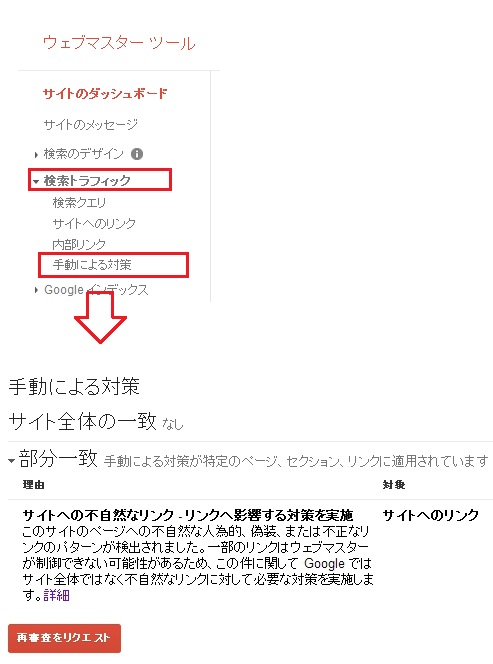
もし、こうなってしまったら、
該当のページや、最悪の場合サイト全体に至って、検索順位の大幅下降、又はインデックスの削除がおこなわれてしまいます。
ただ、これで全てがおしまい、The End 、、、なわけではないです。
ちゃんと、ペナルティを受けたとされる内容を改善して、Googleに、その旨を報告することで、以前の状態へ戻してもらえます。
例えば、
リンクの購入によって、ペナルティを受けた場合、そのリンクを全て削除したうえで、「Googleさん、該当のリンクは削除しました。どうか許してください」といった旨を報告することで、
「よし分かった、許してやろう」といった具合に、許してもらえるわけです。
ただし、
実際には、かなり面倒な作業になりますし、時間も掛かってしまいます。
5回以上、ペナルティの解除申請を出しているのに、承認されない、、、なんていった事もあります。
そこで、Googleからペナルティを受けた際の対応手順やポイントについて、下記の記事にてまとめているので、ぜひ参考にしてください。
・SEO対策注意!Googleからのペナルティ・チェック(確認)や解除に必要な無料ツール(サービス)と検索順位を落とす原因
以上です。
